7种修复方法:如果 Windows 11 的天气小部件没有出现在任务栏中,该怎么办?
 发布于2023-04-24 阅读(0)
发布于2023-04-24 阅读(0)
扫一扫,手机访问
Windows 11 去掉了 News and Interests 部分,取而代之的是 Widgets,您可以通过设置打开或关闭它。
天气应用程序附带小部件,该应用程序显示您想要的有关天气的所有详细信息和信息。为此,您必须单击并打开应用程序进行查看。
一些用户在尝试在任务栏中显示天气时会遇到困难。有些人最终放弃了该功能,因为他们无法解决这个问题。
许多人报告说Windows 11 上缺少任务栏图标,但这很容易修复。有关天气小部件的更多信息,请务必继续阅读。
Windows 11 天气未显示在任务栏上的原因是什么?
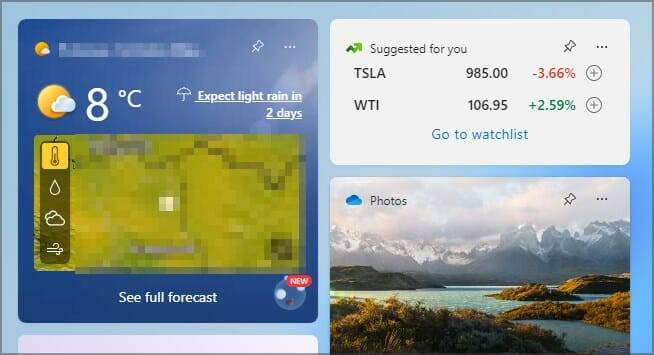
任务栏不显示天气功能的原因有多种。一些主要原因包括:
- 在从 Windows 10 迁移到 11 期间,有来自特定版本的待处理更新或以前的更新
- 损坏的注册表和系统文件
- 不正确的设置和配置
- 冲突的用户帐户
- TLS 和 SSL 存在问题
如果 Windows 11 天气小部件未显示在任务栏中,我该如何修复它?
1.检查小部件设置
- 转到Search按钮,输入Settings,然后点击Enter。
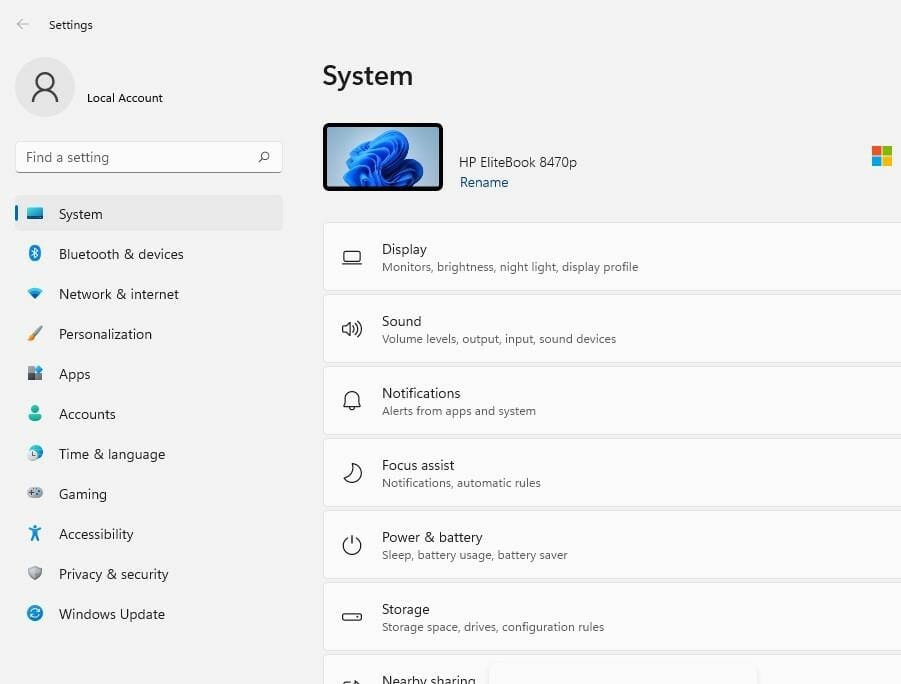
- 单击个性化选项卡。
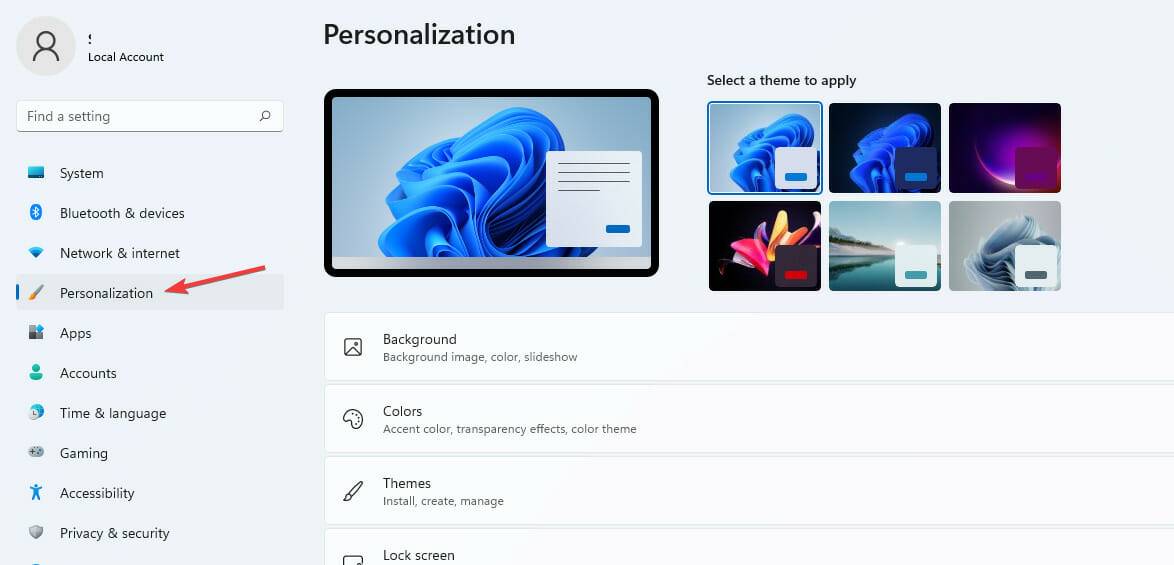
- 在任务栏项目列表中,找到小部件选项。
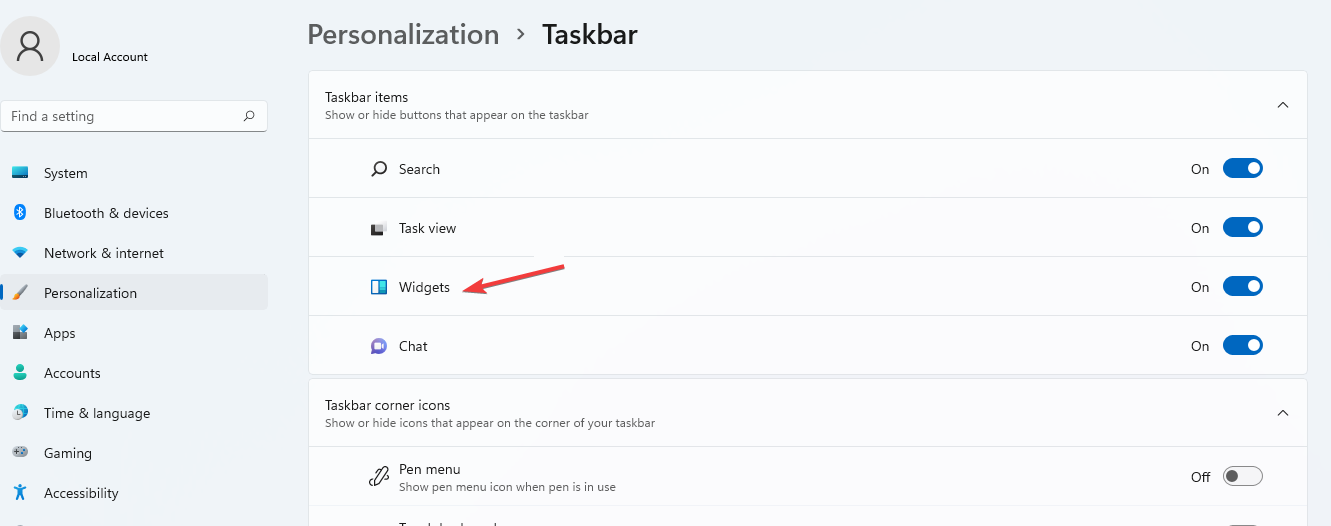
- 切换Widget按钮以将其打开。
2.清理PC文件
- 打开开始搜索框,键入命令提示符并选择以管理员身份运行选项。

- 按以下顺序键入以下命令并Enter分别点击:
DISM.exe /Online /Cleanup-image /Scanhealth
DISM.exe /Online /Cleanup-image /Restorehealth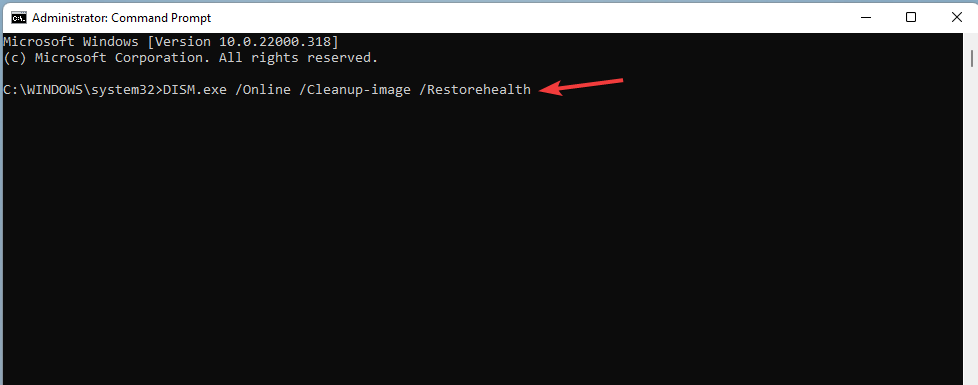
DISM.exe /Online /Cleanup-image /startcomponentcleanup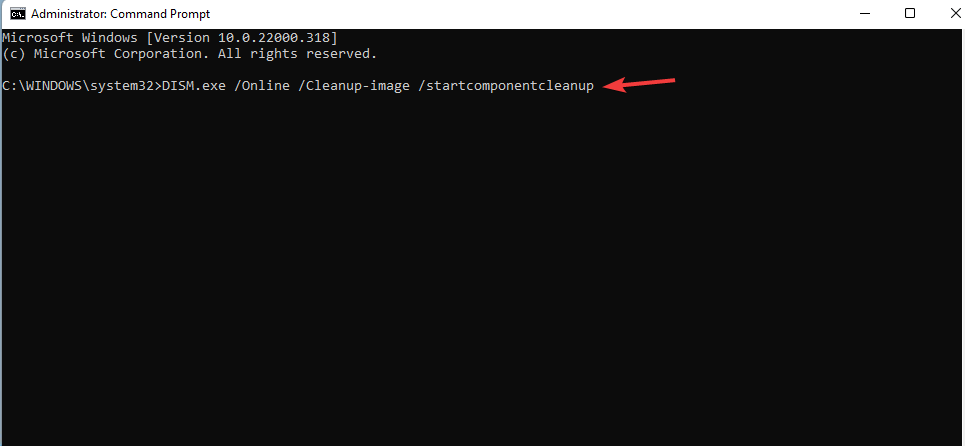
sfc /scannow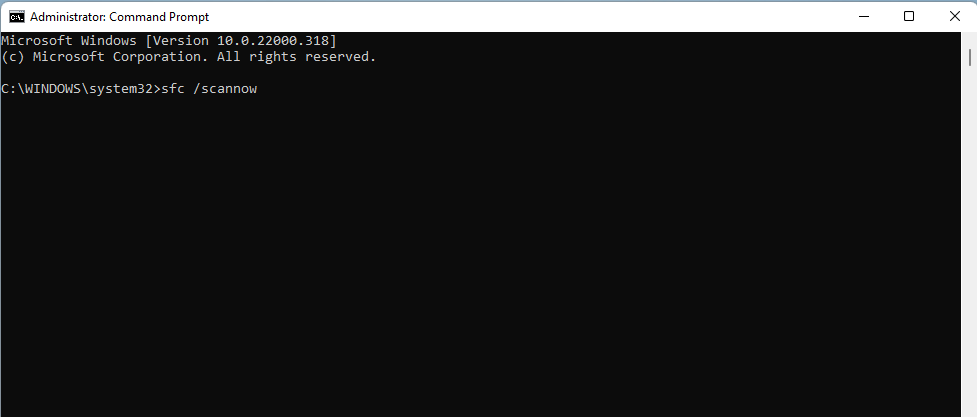
- 重启你的电脑
所有这些命令可确保您的 PC 找到并修复可能影响 Windows 11 程序正常运行的损坏文件。
修复 PC 的另一种简单方法是使用 Restoro PC 修复工具。该软件将有效地扫描、识别和修复所有影响您计算机的 PC 问题,从而优化其性能。
⇒ 获取恢复
3. 启用 SSL 和 TLS
- 按Windows键盘上的 +I键打开“设置”应用。
- 选择网络和互联网选项卡。单击高级网络设置。

- 选择您使用的网络类型。
- 单击查看所有属性。
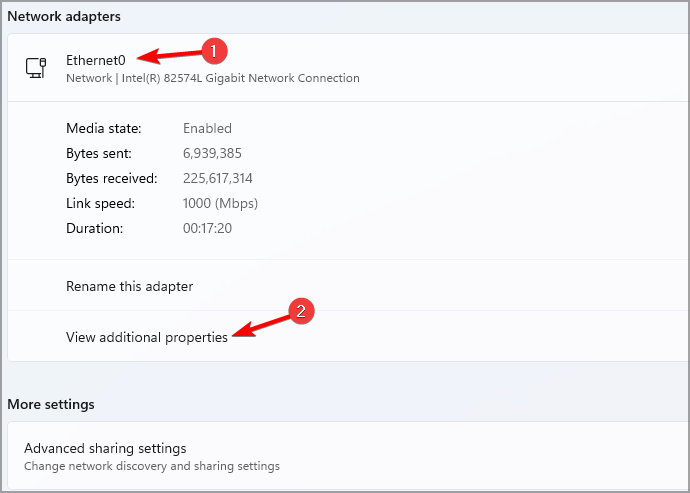
- 选择DNS 服务器分配选项卡上的编辑按钮。
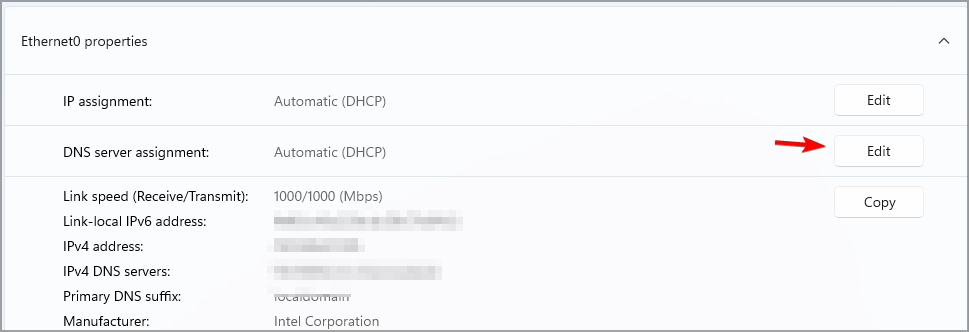
- 将 DNS 设置从Automatic(DHCP)更改为Manual。

- 切换IPv4和IPv6按钮并将它们打开。
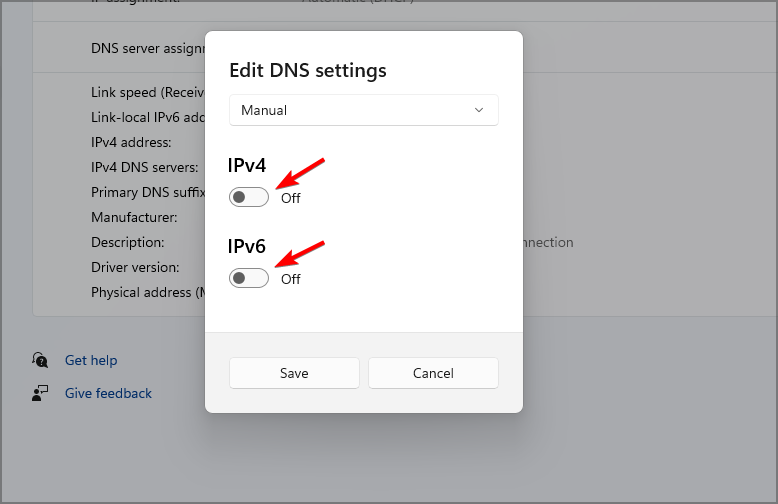
- 将首选 DNS详细信息更改为4.2.2.1 ,将备用 DNS更改为4.2.2.2 。
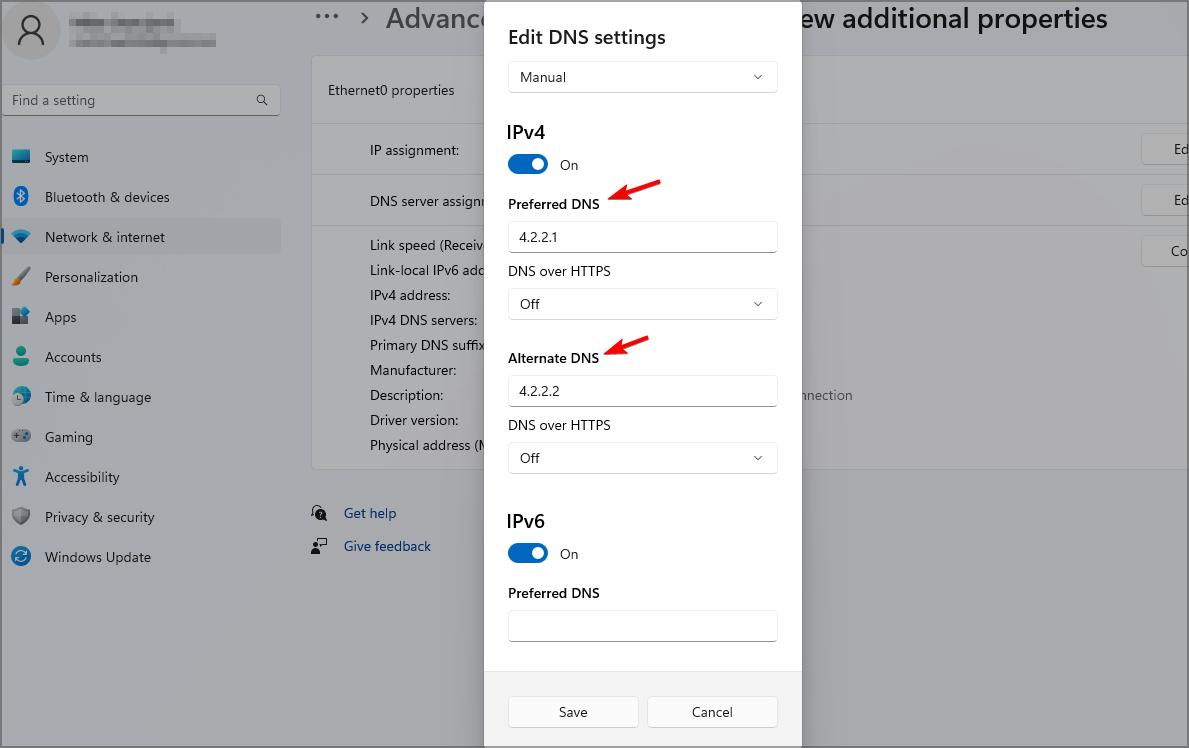
- 单击确定以保存更改。
- 返回开始按钮 Search Internet Options,然后按 Enter打开 Internet 属性。

- 单击高级选项卡。

- 滚动到安全类别并检查这些选项:SSL 3.0、TLS 1.0、TLS 1.1、TLS 1.2、TLS 1.3。

- 单击应用和确定以应用更改。
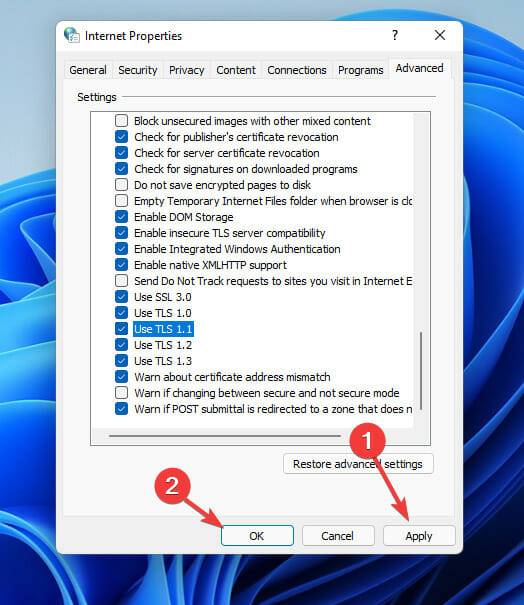
4. 使用第三方软件
- 去Vivetool官网下载。

- 将Vivetool 的所有内容复制到以下目录:
Windows\System 32 - 转到搜索,键入命令提示符,然后选择以管理员身份运行选项。
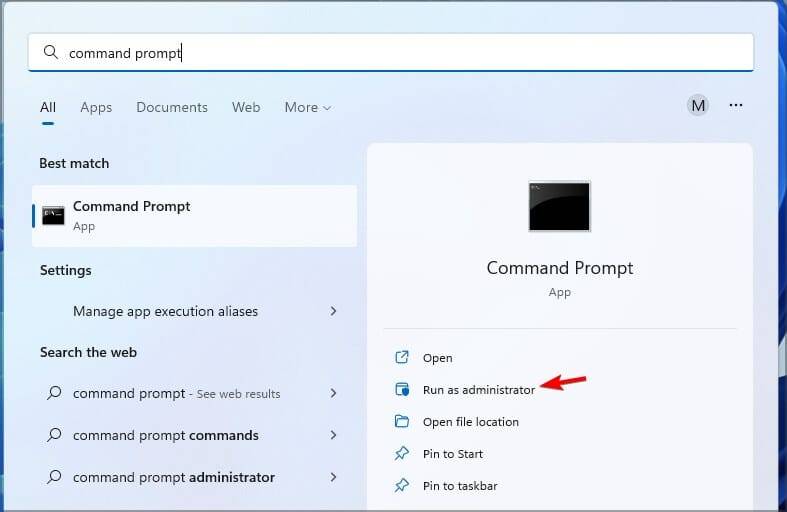
- 在您点击时键入这些命令中的每一个Enter:
vivetool addconfig 34301415 2
vivetool addconfig 36226456 2
vivetool addconfig 36553793 2
vivetool addconfig 36226054 2 - 重新启动您的电脑。
重启后,PC左侧出现一个图标,点击它,它会自动变为天气小部件。
5.配置组策略
- 按Windows键盘上的 +R键打开一个空的运行对话框。

- 键入gpedit.msc并单击OK。
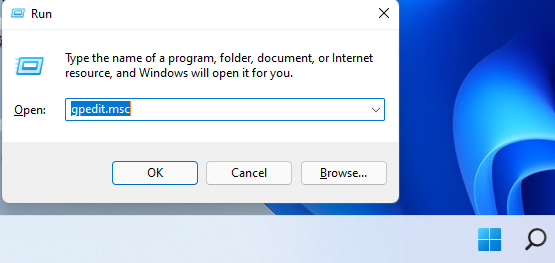
- 导航到计算机配置目录。

- 选择管理模板,然后选择Windows 组件。
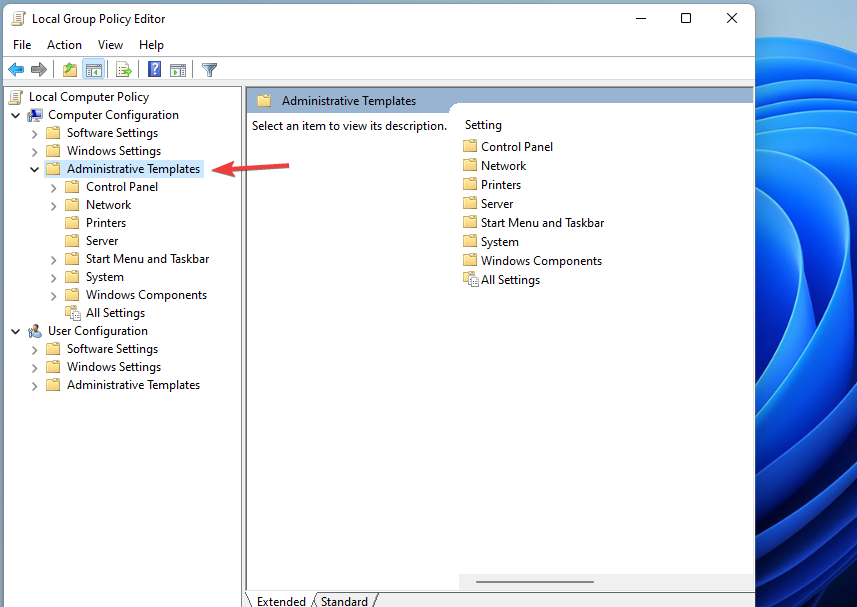
- 找到Widgets文件夹并双击打开它。
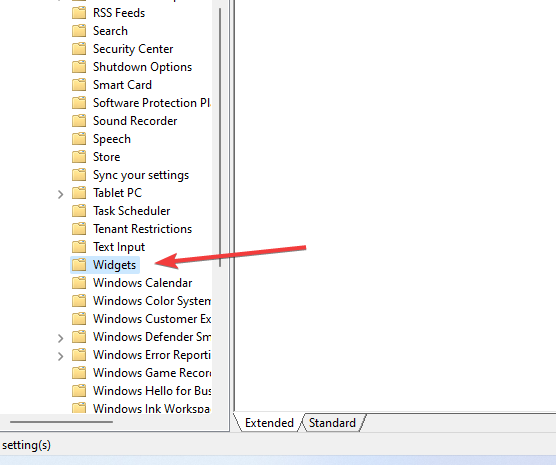
- 单击允许小部件选项以打开展开的窗口。
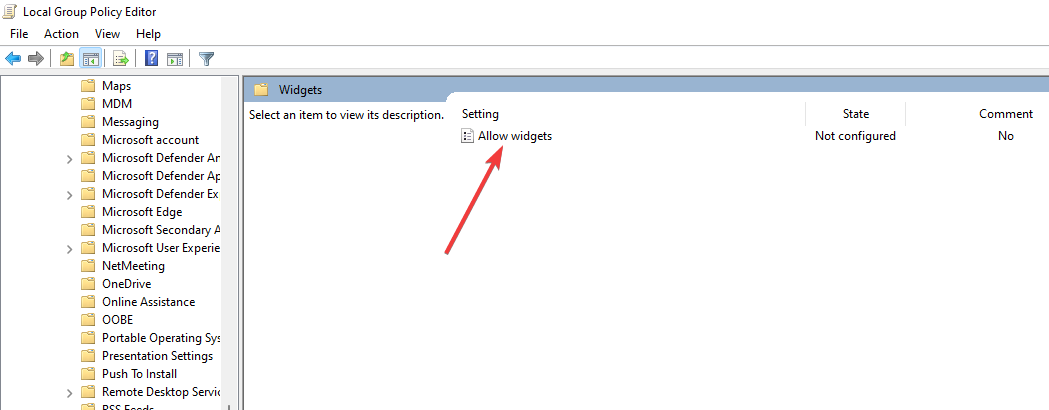
- 选择未配置选项并单击应用,然后单击确定以保存更改。

6.创建一个新的用户帐户
- 单击开始搜索按钮,键入Settings,然后点击Enter。
- 单击帐户选项。

- 选择家庭和其他用户选项。
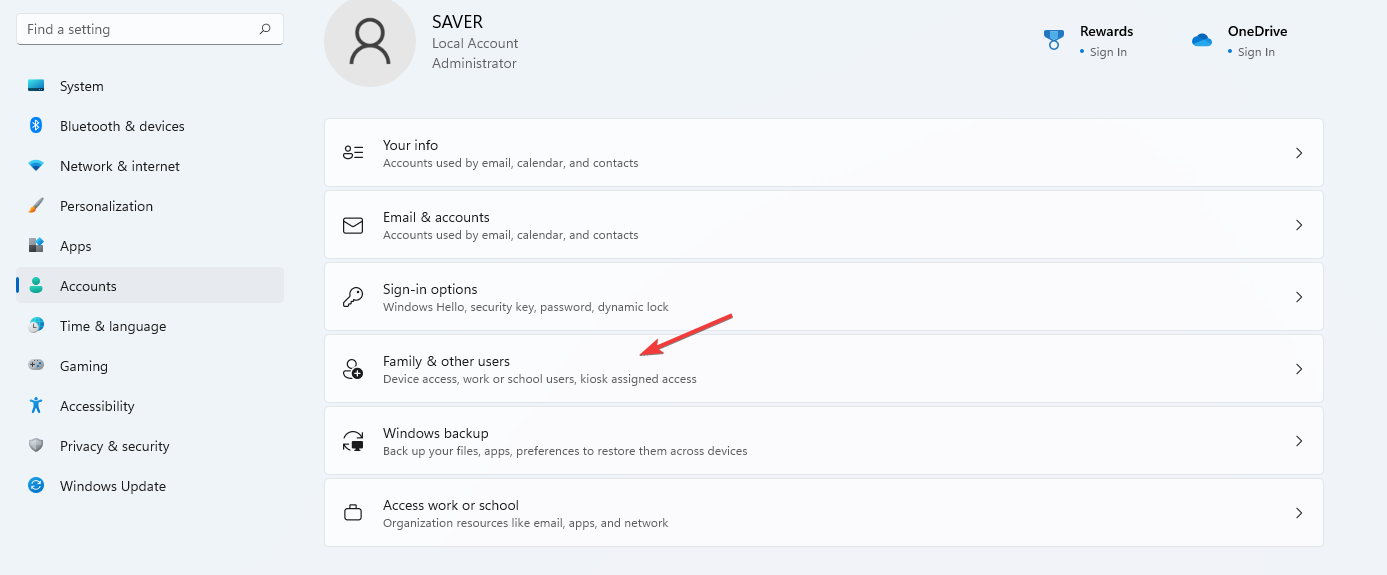
- 在其他用户选项卡上,选择添加帐户以添加其他用户。
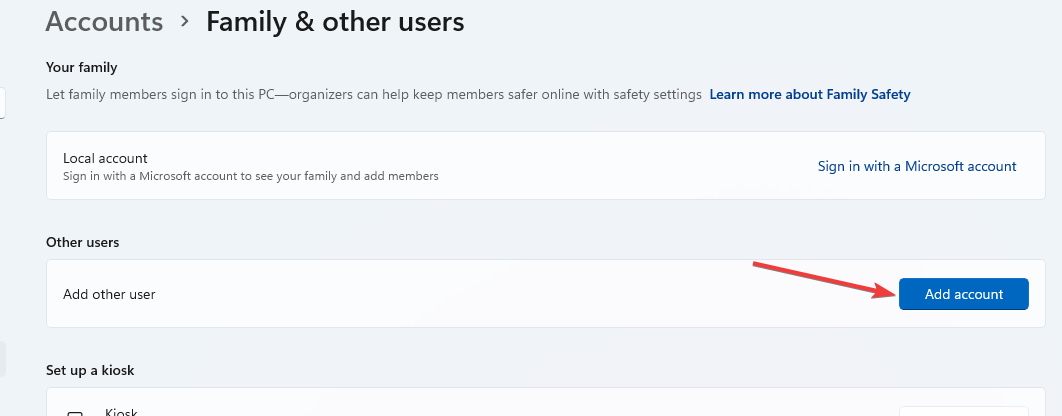
- 当提示输入你的 Microsoft 帐户时,选择我 没有此人的登录信息。

- 选择添加没有 Microsoft 帐户的用户选项。输入您的用户名、密码、密码提示,单击下一步,然后按照提示完成该过程。
创建帐户后,从旧帐户注销并登录新帐户。重复相同的过程并登录到您以前的帐户。问题得到解决。
7. 检查您的 Windows 更新
- 按Windows键盘上的 +I键打开“设置”应用。

- 单击Windows 更新选项卡。
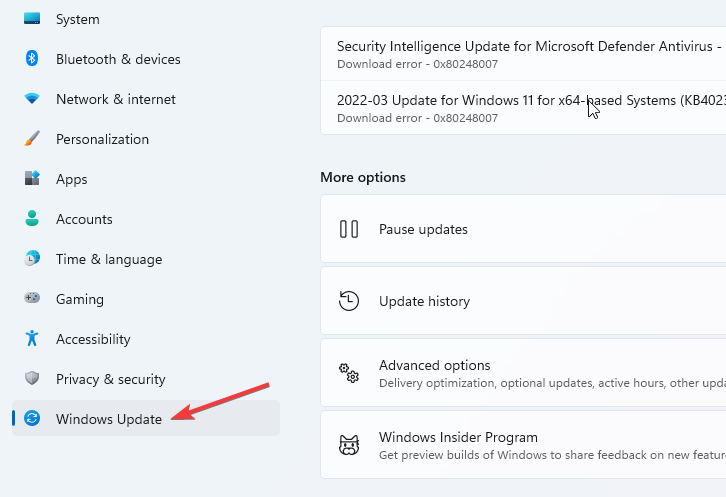
- 单击更新历史记录。如果您有 KB5010414 更新,请尝试。如果更新不存在,请安装并重试。
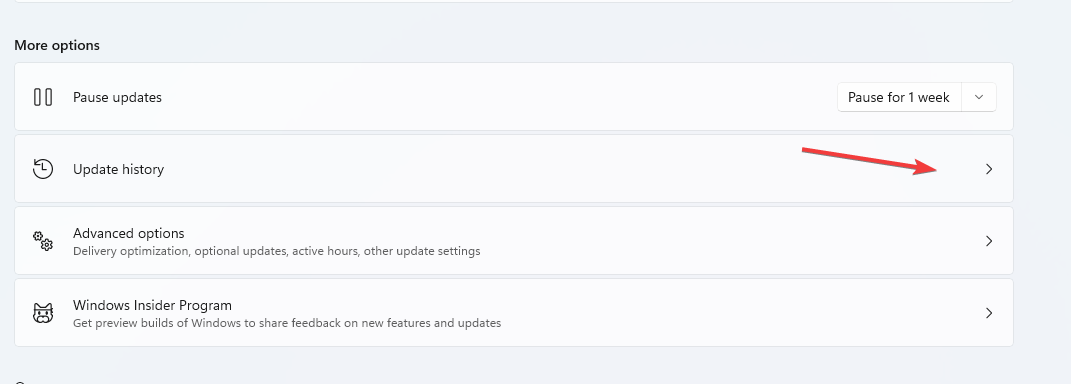
此选项主要适用于使用更新直接从 Windows 10 升级到 11 的用户。天气功能是通过 KB5010414 更新发布的,因此必须享受天气功能。
为什么 Windows 11 天气小部件不更新?
如果天气小部件没有更新,则可能是网络问题导致其无法正常工作,因此请务必检查。
Windows 安装损坏也可能导致此问题,因此您可能需要修复安装或重新创建用户配置文件。
Windows 11 有很多用于不同目的的小部件。新操作系统附带的其他一些小部件包括日历、照片、提示、娱乐、交通等。
产品推荐
-

售后无忧
立即购买>- DAEMON Tools Lite 10【序列号终身授权 + 中文版 + Win】
-
¥150.00
office旗舰店
-

售后无忧
立即购买>- DAEMON Tools Ultra 5【序列号终身授权 + 中文版 + Win】
-
¥198.00
office旗舰店
-

售后无忧
立即购买>- DAEMON Tools Pro 8【序列号终身授权 + 中文版 + Win】
-
¥189.00
office旗舰店
-

售后无忧
立即购买>- CorelDRAW X8 简体中文【标准版 + Win】
-
¥1788.00
office旗舰店
-
 正版软件
正版软件
- 怎样修复网卡驱动程序故障导致无法上网的问题
- 有的朋友发现自己的电脑因为网卡驱动程序不正常上不了网,想要知道怎么修复,其实现在的系统都自带驱动程序修复功能,因此我们只需要手动更新一下驱动就可以了,实在不行还能使用驱动软件。网卡驱动程序不正常上不了网怎么修复:PS:要是突然出现的这个问题,可以先试试看重启电脑哟~重启后还不行在继续下面的操作。方法一:1、首先,点击任务栏中的右键,选择“开始菜单”2、在右键菜单中打开“设备管理器”。3、点击“网络适配器”,然后选择“更新驱动程序”点击“自动搜索驱动程序”后,更新完成即可正常上网5、也有些用户是因为更新了最
- 12分钟前 修复 上网 网卡驱动 0
-
 正版软件
正版软件
- Ubuntu安装教程适用于Windows 11
- ubuntu是一款Linux操作系统,能够直接安装在windows系统之中,让用户的电脑可以获取到更加丰富的操作体验和性能,但是有的用户不知道应该如何安装,其实我们只要在应用商店中找到并输入相应代码就可以安装完成了。win11怎么安装ubuntu:方法一:1、首先在任务栏中打开“应用商店”,如果任务栏没有也可以在开始菜单中找到。2、打开后在右上角点开“搜索”,并输入“ubuntu”3、接着在搜索结果中可以查看到不同版本的ubuntu,选择自己想要的点击进入。4、进入之后点击右上角的“安装”按钮。5、等待自
- 27分钟前 虚拟化 安装 分区 0
-
 正版软件
正版软件
- 关闭win101903的自动更新的方法
- 电脑都会自动更新最新的版本,如果想关闭这个自动更新的功能小编觉得我们可以尝试在电脑设置中查找更新和安全,然后在弹出的页面中进行相应的修改设置即可,一起了解一下吧。win101903怎么关闭自动更新:1、首先右击“此电脑”,选择“管理”,在“计算机管理”窗口选择“服务和应用程序”。2、然后点击打开“服务”,下拉找到“WindowsUpdate”,右击,选择“属性”。3、然后在“启动类型”后选择“禁用”,然后点击“确定”,重启之后Windows就会禁用更新。
- 42分钟前 自动更新 关闭方法 Win/Windows 0
-
 正版软件
正版软件
- Win101909版本的详细介绍——该版本是否为专业版?
- 很多的电脑用户都更新了win10的1909版本不过很多人都不清楚这个版本是不是专业版,比较专业版的功能很齐全能够使用的更舒适,今天就给你们带来了win101909版本是不是专业版详细介绍,快来一起了解一下吧。win101909版本是专业版吗:答:win101909版本是有专业版的,只要你安装的是专业版就没问题了。这个版本相对于其他的版本来说更加的便捷,可以面向各种各样的电脑。如果你非常想使用这款系统的话可以在这里直接的进行下载安装哦。win101909版本相关介绍:1、win10专业版是面向个人电脑用户的
- 57分钟前 版本 win 详细介绍 0
-
 正版软件
正版软件
- 如何在桌面上添加Win 10的“我的电脑”快捷方式
- 我们使用电脑的时候经常会用到我的电脑,但是如果桌面上我的电脑图标不见了该如何寻找呢?这个主要可能是你误删了或者重装系统是没显示在桌面上的缘故,只要找到相应的设置,更改一下就可以了,下面跟我一起来看看详细的步骤吧。win10我的电脑添加到桌面的步骤1、首先在电脑的桌面上右键点击一下,在出现的下拉菜单中,选择选项。2、然后就进入到的设置页面了,一般来说,都是默认展示首项的背景内容。3、在该页面的左侧点击的选项,右侧就会出现该菜单的内容等设置。4、然后在右侧页面滑到底部,找到并点击选择的选项。5、然后就会出现的
- 1小时前 10:54 win电脑桌面快捷键 win添加快捷键 win我的电脑快捷方式 0
最新发布
-
 1
1
- KeyShot支持的文件格式一览
- 1674天前
-
 2
2
- 优动漫PAINT试用版和完整版区别介绍
- 1714天前
-
 3
3
- CDR高版本转换为低版本
- 1859天前
-
 4
4
- 优动漫导入ps图层的方法教程
- 1713天前
-
 5
5
- ZBrush雕刻衣服以及调整方法教程
- 1709天前
-
 6
6
- 修改Xshell默认存储路径的方法教程
- 1725天前
-
 7
7
- Overture设置一个音轨两个声部的操作教程
- 1703天前
-
 8
8
- PhotoZoom Pro功能和系统要求简介
- 1879天前
-
 9
9
- CorelDRAW添加移动和关闭调色板操作方法
- 1752天前
相关推荐
热门关注
-

- Xshell 6 简体中文
- ¥899.00-¥1149.00
-

- DaVinci Resolve Studio 16 简体中文
- ¥2550.00-¥2550.00
-

- Camtasia 2019 简体中文
- ¥689.00-¥689.00
-

- Luminar 3 简体中文
- ¥288.00-¥288.00
-

- Apowersoft 录屏王 简体中文
- ¥129.00-¥339.00